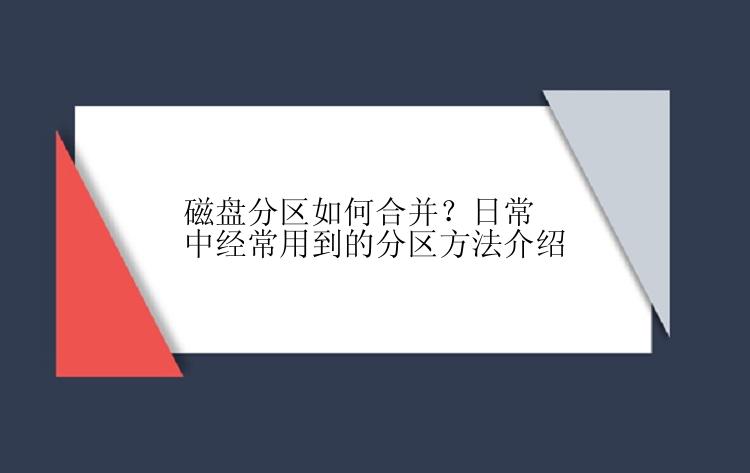
在使用电脑的时候,如果你的电脑磁盘分区不合理,会造成使用中的多种不便。而合并硬盘分区可以更加高效地管理磁盘分区,首先,可以解决电脑硬盘分区不合理的问题;其次是解决磁盘管理混乱的问题,精简磁盘分区;最后,解决磁盘分区过小的问题,达到扩大磁盘分区的目的。合并硬盘分区看似简单,实际上也是很重要的磁盘管理方式之一,接下来小编就带大家一起了解下合并磁盘分区的方法。
方法1:Windows磁盘管理器熟悉电脑知识的用户应该知道磁盘管理器,这是windows自带的分区工具,可以创建、删除、扩展分区。此功能局限较多,无法直接解决分区合并问题,需要删除一个分区后并重建,需要删除数据。若是有重要数据,需要先备份。
1.打开此电脑,点击管理,打开磁盘管理(或者同时按下组合键win+r,输入“diskmgmt.msc”打开磁盘管理)。
2.找到并删除要合并的分区例如,要将D盘合并到C盘,需要删除D。右键单击D,然后选择“删除卷”。
请注意,存储在D:上的所有数据都将丢失。如果有重要数据,建议在合并之前使用备份软件创建备份。
3.接下来,右键单击要合并到的分区,然后选择“扩展卷”选项。
4.按照扩展卷向导,接受默认选项以合并分区。
方法2:分区大师 EaseUS Partition Master Professional通过上面对磁盘管理的介绍,我们可以看出。使用磁盘管理合并分区的过程中,可能会丢失数据。那有没有无损合并分区的方法呢?当然有啦,分区大师就可以做到。
分区大师与大部分Windows系统兼容,并为客户提供额外的磁盘管理功能。此软件内置的“创建分区”实用程序可以帮助你创建 NTFS/FAT 分区。它的“ 文件系统转换”功能可以让你把FAT32转换成NTFS文件系统。它的“合并分区”功能使你能够将分区合并成一个。分区大师的功能不仅比磁盘管理更多,而且操作起来也更容易。下面我们就一起来看看如何使用此软件合并分区。
步骤1.选择分区
首先在分区大师(EaseUS Partition Master Professional)中选择一个分区,然后从右侧的功能列表中点击“合并”。
步骤2.合并分区
选择一个要合并的相邻分区,将空间合并到2个指定分区中的1个。建议您将数据较少的分区合并到另一个分区,以节省时间和精力。合并之后,另一个分区上的所有内容将放置在结果联合分区上的文件夹中。
准备就绪后,点击确定。该操作不会立即执行,而是先被列入待执行操作列表。
步骤3.执行操作
确定要执行时,点击右下角“执行1个任务”,选择“应用”,然后等待执行完成即可。
方法3:使用DiskGenius合并磁盘分区1. 打开软件,找到要合并的分区,在分区列表中右键单击其中一个分区,选择“合并分区”选项。
2. 在弹出的对话框中,选择要合并的两个分区,即需要合并到一起的分区。然后点击“确定”按钮。
3. 在弹出的确认提示中,选择“确定”即可开始合并分区。
4. 等待合并完成,合并分区后,合并到目标分区的数据会自动添加到目标分区中。
磁盘分区如何合并?以上介绍的几种方法都可以帮助我们进行电脑磁盘分区的合并操作,但是对于大部分情况下的磁盘分区合并。小编还是更建议大家选择专业的分区大师这款软件,它的专业性更能保障我们顺利进行磁盘分区合并的操作。






